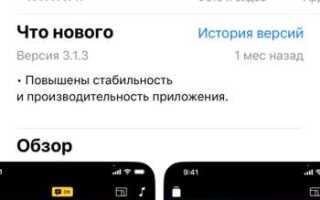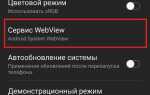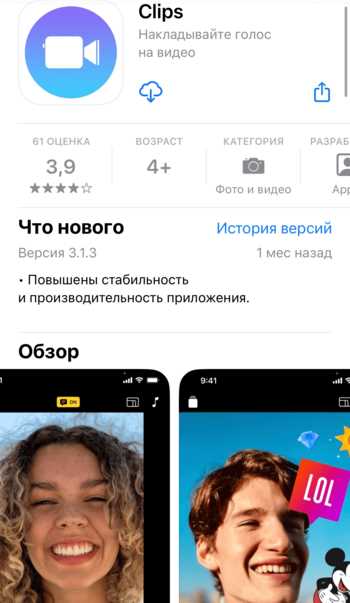
Субтитры делают просмотр видео доступнее и удобнее: помогают понять иностранную речь, компенсируют плохое качество звука, позволяют смотреть ролики без звука. На Android есть несколько способов получить субтитры, от встроенных инструментов до специализированных сервисов.
Многие видеоплееры для Android поддерживают загрузку субтитров прямо в приложении. Например, MX Player и VLC автоматически ищут субтитры в базе OpenSubtitles. Достаточно включить эту опцию в настройках и выбрать нужный файл.
Если встроенного поиска нет или субтитры не найдены, можно воспользоваться сторонними сайтами. Популярные ресурсы: OpenSubtitles.org, Subscene.com, Addic7ed.com. Они предлагают файлы в форматах .srt, .sub, .ass, совместимых с большинством плееров.
Для удобства загрузки можно использовать мобильные приложения, например Subtitle Downloader или SubLoader. Они автоматически подбирают субтитры по названию видео и упрощают их добавление.
Выбор метода зависит от ваших предпочтений: встроенный поиск подходит для быстрого поиска, а сторонние сервисы дают больше вариантов и поддержку разных языков.
Лучшие приложения для загрузки субтитров
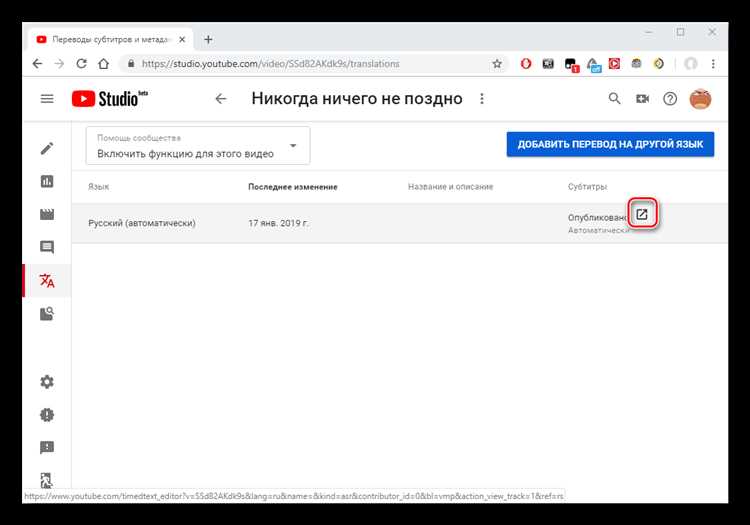
1. Get Subtitles – простое приложение для автоматического поиска и загрузки субтитров. Достаточно выбрать видео, и программа подберет подходящие файлы. Поддерживает форматы SRT и SUB, совместимо с большинством видеоплееров.
2. SubLoader – удобное решение для поиска субтитров по названию фильма или сериалу. Работает с OpenSubtitles и другими базами. Позволяет загружать файлы сразу в нужную папку.
3. GMT Subtitles – быстрый инструмент для автоматического поиска субтитров. Имеет интеграцию с популярными видеоплеерами, работает с различными языками, поддерживает ручной выбор субтитров.
4. MX Player – видеоплеер с встроенной функцией поиска субтитров. Можно скачать файлы прямо во время воспроизведения, выбрать подходящую версию.
5. VLC for Android – еще один плеер с поддержкой загрузки субтитров. Позволяет загружать их из сети, синхронизировать и изменять параметры отображения.
Эти приложения позволяют легко находить и загружать субтитры, обеспечивая комфортный просмотр видео.
Где найти русские и английские субтитры для фильмов и сериалов
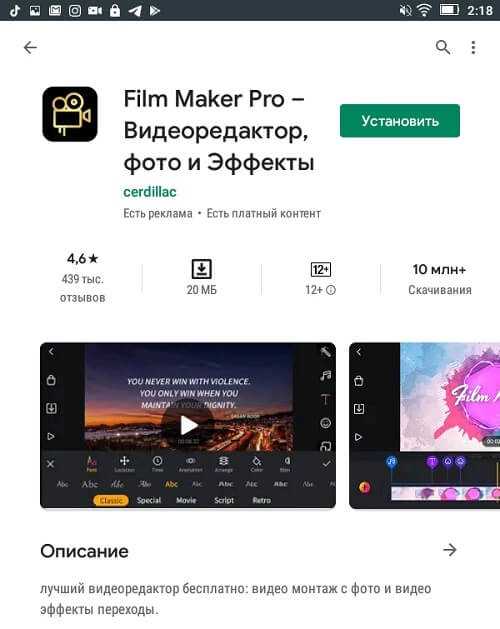
Для поиска субтитров удобнее всего использовать специализированные сайты. Среди популярных ресурсов:
OpenSubtitles – крупнейшая база субтитров на разных языках. Достаточно ввести название фильма или сериала и выбрать нужный язык.
Subscene – сайт с качественными субтитрами, включая редкие релизы. Для доступа может потребоваться VPN.
Addic7ed – актуальные субтитры для популярных сериалов. Поддерживает русские и английские варианты.
Podnapisi – субтитры к новым и старым фильмам. Подходит для поиска английских версий.
Rutracker – русскоязычные субтитры к многим фильмам и сериалам. Требуется регистрация.
Также можно воспользоваться встроенными функциями видеоплееров. Например, VLC и MX Player поддерживают загрузку субтитров прямо из сети. Еще один вариант – поиск на форумах и тематических сообществах, где пользователи делятся переводами.
Как автоматически добавить субтитры в видеоплеере Android
Большинство современных видеоплееров на Android поддерживают автоматическое подключение субтитров. Чтобы активировать эту функцию, используйте один из проверенных методов.
1. Автоматическая загрузка в MX Player
MX Player умеет искать субтитры в сети. Откройте видео, нажмите на значок субтитров, выберите «Онлайн-поиск» и дождитесь списка доступных файлов. Выберите нужный вариант и загрузите.
2. VLC Media Player
В VLC откройте видео, нажмите на кнопку «Субтитры», затем «Загрузить субтитры автоматически». Если файлы найдены, они сразу появятся на экране.
3. Kodi
В медиаплеере Kodi установите дополнение OpenSubtitles. Перейдите в «Настройки» → «Игрок» → «Язык» → «Службы субтитров», выберите источник OpenSubtitles, введите учетные данные и активируйте автоматическую загрузку.
4. Автоматическое подключение локальных субтитров
Если файл субтитров (.srt, .ass) находится в той же папке, что и видео, и имеет одинаковое название, большинство плееров подхватят его автоматически. Если этого не произошло, вручную укажите путь через меню субтитров.
Эти способы помогут быстро добавить субтитры без лишних действий.
Форматы субтитров и их совместимость с разными плеерами
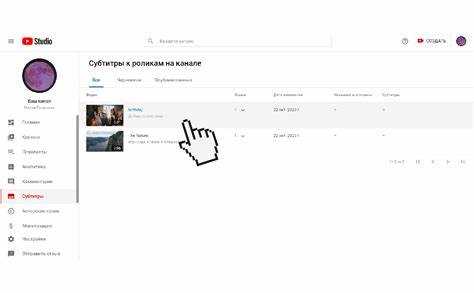
Субтитры бывают двух типов: текстовые и графические. Текстовые форматы включают SRT, ASS, SSA и VTT. Графические – SUB/IDX и PGS.
SRT – самый распространенный формат. Поддерживается большинством Android-плееров, включая MX Player, VLC и KMPlayer. Не сохраняет информацию о цвете, шрифте и анимации.
ASS и SSA используются в аниме и фильмах с оформленными субтитрами. Поддерживают стили, позиции и анимацию. Работают в VLC и MX Player, но могут некорректно отображаться в стандартных плеерах.
VTT – веб-формат с поддержкой стилей и временных меток. Используется в HTML5-плеерах и VLC.
SUB/IDX представляют собой изображенные субтитры. Совместимы с MX Player и VLC, но не редактируются как текст.
PGS (Blu-ray) поддерживается VLC и некоторыми продвинутыми плеерами, но не всегда корректно отображается на Android.
Оптимальный выбор – SRT для обычного просмотра и ASS/SSA для стилизованных субтитров.
Как вручную загрузить и подключить субтитры к видео
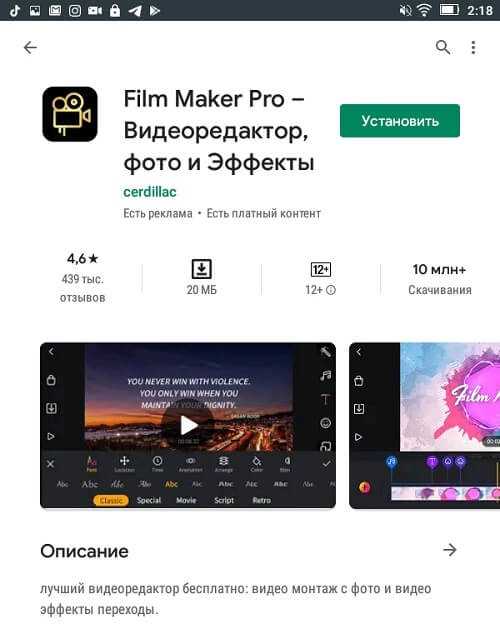
Если видеофайл не содержит встроенных субтитров, их можно загрузить отдельно и подключить в медиаплеере.
- Скачайте файл субтитров в формате .srt, .ass или .vtt. Для этого используйте сайты с открытыми базами субтитров.
- Убедитесь, что имя файла субтитров совпадает с именем видео. Например:
- video.mp4
- video.srt
- Переместите субтитры в ту же папку, где находится видео.
Подключение субтитров в медиаплеере
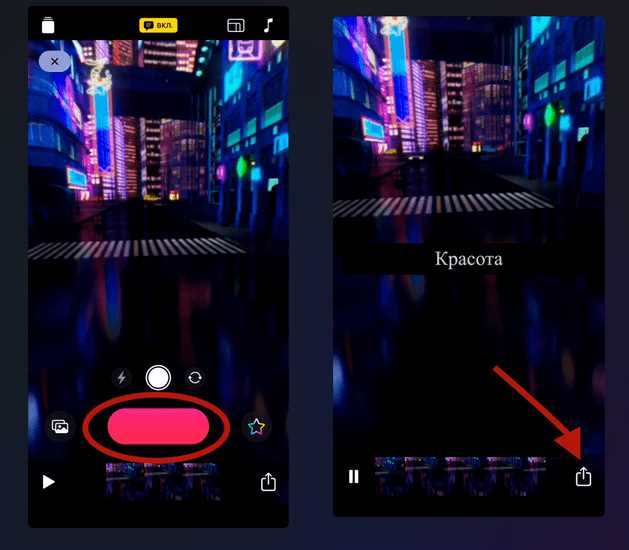
- Используйте MX Player, VLC или другой видеоплеер с поддержкой субтитров.
- Откройте видео, нажмите на значок субтитров или найдите соответствующую опцию в настройках.
- Выберите «Открыть файл» и укажите путь к субтитрам.
- При необходимости настройте размер, цвет и задержку отображения.
Альтернативный метод: Автоматический поиск

- В VLC и KMPlayer есть встроенная функция поиска субтитров. Для её использования:
- Запустите видео.
- Перейдите в раздел субтитров.
- Выберите «Загрузить субтитры».
- Выберите найденный файл.
После загрузки субтитры появятся автоматически. Если они не отображаются, убедитесь, что включена соответствующая опция в настройках плеера.
Вопрос-ответ:
Где можно скачать субтитры для видео на Android?
Существует несколько популярных сервисов для скачивания субтитров на Android. Одним из самых простых и удобных является приложение Subscene, которое позволяет искать и скачивать субтитры для различных видеофайлов. Также можно использовать сайты вроде OpenSubtitles, где в архивах есть субтитры на разных языках. Некоторые видеоплееры для Android, например MX Player, имеют встроенную функцию поиска и скачивания субтитров, что значительно упрощает процесс.
Какие приложения для Android позволяют скачать субтитры к видео?
Для скачивания субтитров на Android можно использовать такие приложения, как «Subscene» и «Subtitles Downloader». Они позволяют найти и скачать субтитры для фильмов и сериалов прямо на мобильный телефон. В некоторых популярных видеоплеерах, таких как MX Player или VLC, также есть встроенные функции для поиска и добавления субтитров к видео. Просто нужно загрузить сам видеофайл и использовать поиск субтитров через настройки плеера.
Как добавить субтитры к видео в приложении MX Player на Android?
Чтобы добавить субтитры к видео в MX Player на Android, нужно выполнить несколько простых шагов. Во-первых, откройте видео в MX Player. Затем в правом верхнем углу нажмите на иконку настроек и выберите «Субтитры». В открывшемся меню выберите «Загрузить субтитры» и найдите подходящие файлы на своем устройстве. Если субтитры ещё не были скачаны, используйте встроенную функцию поиска субтитров, и приложение предложит варианты, доступные для скачивания.
Есть ли бесплатные способы скачивания субтитров на Android для видео?
Да, есть несколько бесплатных способов скачать субтитры для видео на Android. Можно использовать сайты, такие как OpenSubtitles и Subscene, которые предлагают бесплатные файлы субтитров на различные языки. Также существуют бесплатные приложения, например, «Subtitles Downloader», которое автоматически ищет субтитры для выбранных видео. В большинстве случаев всё это доступно без необходимости платных подписок или регистрации, что делает процесс доступным для всех пользователей.